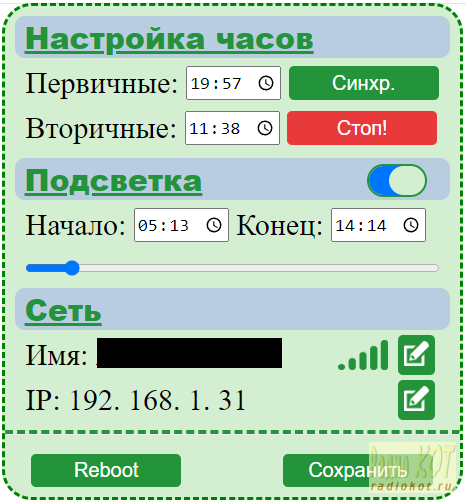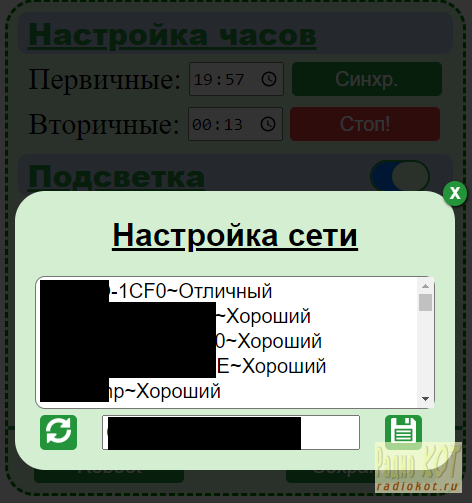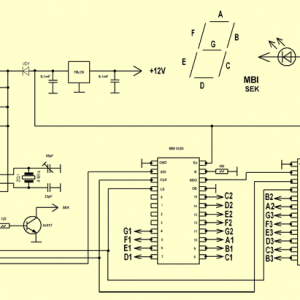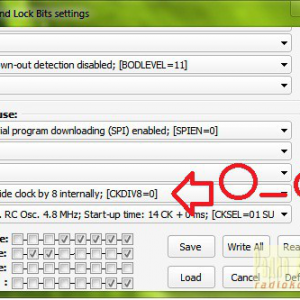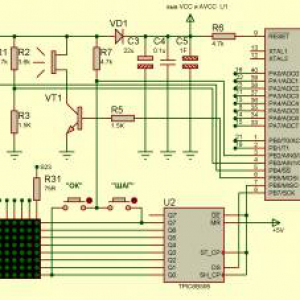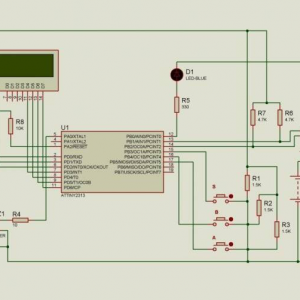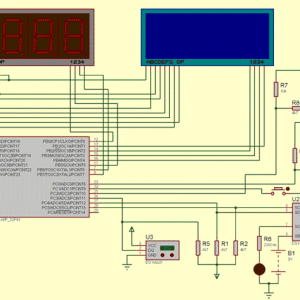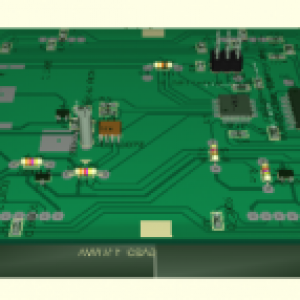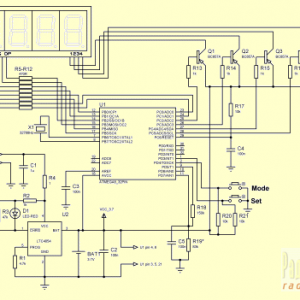|
 |
|||||||||||||||
ą¤ąĄčĆą▓ąĖčćąĮčŗąĄ ą¦ą░čüčŗ ąĮą░ ESP32
ąÉą▓č鹊čĆ: LEVV2006 ąÜąŠčéčŗ ą┐čĆąĖą▓ąĄčé! ąØąĄ ąŠčéą┐čāčüą║ą░ąĄą╝ ą╝ąĄąĮčÅ ąĖą┤ąĄčÅ ą┐ąĄčĆą▓ąĖčćąĮčŗčģ čćą░čüąŠą▓. ąÆ čŹč鹊čé čĆą░ąĘ čĆąĄčłąĖą╗ čüą┤ąĄą╗ą░čéčī ąĮą░ ą║ąŠąĮčéčĆąŠą╗ą╗ąĄčĆąĄ ESP32. ąÜąŠąĮčåąĄą┐čåąĖčÅ ą┐čĆąŠąĄą║čéą░: «ąŻą╗ąĖčćąĮčŗąĄ» čćą░čüčŗ ą┤ą╗čÅ ą┤ą░čćąĖ čü ą▓ąŠąĘą╝ąŠąČąĮąŠčüčéčīčÄ ą▒čŗčüčéčĆąŠą│ąŠ ąŠčéą║ą╗čÄč湥ąĮąĖčÅ ąĖ ą┐čĆąŠčüč鹊ą╣ ąĮą░čüčéčĆąŠą╣ą║ąŠą╣. ąĀą░čüčłąĖčäčĆčāąĄą╝ ą║ąŠąĮčåąĄą┐čåąĖčÄ ą▒ąŠą╗ąĄąĄ ą┤ąĄčéą░ą╗čīąĮąŠ! ąĪą╗ąŠą▓ąŠ «ąŻą╗ąĖčćąĮčŗąĄ» ąĮąĄ ąĘčĆčÅ ą▓ ą║ą░ą▓čŗčćą║ą░čģ. ą¤ąŠ ąĘą░ą┤čāą╝ą║ąĄ čćą░čüčŗ ąĮąĄ ąĘą░čēąĖčēąĄąĮčŗ ąŠčé ą▓ą╗ą░ą│ąĖ. ą×ąĮąĖ ą▓ąĄčüčÅčé ąĮą░ ąŠčéą║čĆčŗč鹊ą╣ ą▓ąĄčĆą░ąĮą┤ąĄ čü ąĮą░ą▓ąĄčüąŠą╝ ąĖ ąĮą░ ąĮąĖčģ ąĮąĄ ą┐ąŠą┐ą░ą┤ą░ąĄčé ą┤ąŠąČą┤čī. ą» ą┐čĆąĖąĮčÅą╗ čĆąĄčłąĄąĮąĖčÅ ąŠčéą║ą░ąĘą░čéčīčüčÅ ąŠčé ą┤ąŠą┐ąŠą╗ąĮąĖč鹥ą╗čīąĮąŠą╣ ą▓ą╗ą░ą│ąŠąĖąĘąŠą╗čÅčåąĖ, čéą░ą║ ą║ą░ą║ čŹč鹊 ą▒čŗ čāčüą╗ąŠąČąĮąĖą╗ąŠ ą┐čĆąŠąĄą║čé. ą¦č鹊 ą▒čāą┤ąĄčé ąĮą░ ą┐čĆą░ą║čéąĖą║ąĄ ą┐ąŠčüą╝ąŠčéčĆąĖą╝ čŹčéąĖą╝ ą╗ąĄč鹊ą╝. ąØą× ą▓ ą╗čÄą▒ąŠą╣ ą╝ąŠą╝ąĄąĮčé ą║ąŠčĆąŠą▒ąŠčćą║čā čü 菹╗ąĄą║čéčĆąŠąĮąĖą║ąŠą╣ ą╝ąŠąČąĮąŠ ą┐čĆąŠą╝ą░ąĘą░čéčī ą│ąĄčĆą╝ąĄčéąĖą║ąŠą╝. ąóą░ą║ čćč鹊 ą║ą░ą║ ą│ąŠą▓ąŠčĆąĖčéčüčÅ «ąæčāą┤ąĄą╝ ąĮą░ą▒ą╗čÄą┤ą░čéčī» :). «ąæčŗčüčéčĆąŠąĄ ąŠčéą║ą╗čÄč湥ąĮąĖąĄ» ą┐ąŠą┤čĆą░ąĘčāą╝ąĄą▓ą░ąĄčé ą┐čĆąŠčüč鹊ąĄ ąŠčéą║ą╗čÄč湥ąĮąĖąĄ čćą░čüąŠą▓ ąŠčé čüąĄčéąĖ ąĖ čāą┤ąŠą▒ąĮčŗą╝ ą║čĆąĄą┐ą╗ąĄąĮąĖąĄą╝. ą¤ąŠčĆčÅą┤ąŠą║ 菹║čüą┐ą╗čāą░čéą░čåąĖąĖ čéą░ą║ąŠą╣: ą┐čĆąĖąĄąĘąČą░ąĄčłčī ąĮą░ ą┤ą░čćčā ąĮą░ ą▓čŗčģąŠą┤ąĮčŗąĄ/ąŠčéą┐čāčüą║. ąÆąĄčłą░ąĄčłčī čćą░čüčŗ ąĖ ą▓čüąĄ. ąŻąĄąĘąČą░ąĄčłčī, čüąĮąĖą╝ą░ąĄčłčī ąĖ čāą▒ąĖčĆą░ąĄčłčī ą▓ ą┤ąŠą╝. ąæąĄąĘ ą╝ąŠčĆąŠą║ąĖ čćč鹊 č鹊 ą┐čĆąĖą║čĆčāčćąĖą▓ą░čéčī, ąĮą░čüčéčĆą░ąĖą▓ą░čéčī ąĖ ą┐čĆąŠč湥ąĄ. «ą¤čĆąŠčüčéą░čÅ ąĮą░čüčéčĆąŠą╣ą║ą░». ąÆąŠąŠą▒čēąĄ čü ą┐ąĄčĆą▓ąĖčćąĮčŗą╝ąĖ čćą░čüą░ą╝ąĖ ą▓čüąĄą│ą┤ą░ ą╝ąĮąŠą│ąŠ ą▓ąŠąĘąĮąĖ čü ąĮą░čüčéčĆąŠą╣ą║ą░ą╝ąĖ. ą×čüąŠą▒ąĄąĮąĮąŠ ąĄčüą╗ąĖ čģąŠč湥čłčī ą▓ąŠčéą║ąĮčāčéčī ąĄčēąĄ ąĖ ą┐ąŠą┤čüą▓ąĄčéą║čā. ąØą░čüčéčĆąŠąĄą║ ąĮą░ą┤ąŠ ą▓ą▓ąŠą┤ąĖčéčī ą╝ą░čüčüą░, ą░ ą┤ą╗čÅ čŹč鹊ą│ąŠ ąĮčāąČąĄąĮ ą┤ąĖčüą┐ą╗ąĄą╣, ą║ąĮąŠą┐ą║ąĖ ąĖ ą┐čĆąŠč湥ąĄ. ą» čĆąĄčłąĖą╗ ąŠč鹊ą╣čéąĖ ąŠčé čŹč鹊ą│ąŠ ąĖ ą▓ąŠčüą┐ąŠą╗čīąĘąŠą▓ą░čéčīčüčÅ č鹥ą╝ąĖ ą▓ąŠąĘą╝ąŠąČąĮąŠčüčéčÅą╝ąĖ čćč鹊 ą┤ą░ąĄčé ąĮą░ą╝ ESP32. ąŁč鹊 ą┐ąŠą┤ąĮčÅčéčī Wi-Fi čüąĄčéčī ąĖ ąĮą░čüčéčĆąŠąĖčéčī čćą░čüčŗ ąĖčüą┐ąŠą╗čīąĘčāčÅ ą╝ąŠą▒ąĖą╗čīąĮčŗą╣ č鹥ą╗ąĄč乊ąĮ. ąÆ čåąĄą╗ąŠą╝ ąĖą┤ąĄčÅ (čÅ ąĮą░ą┤ąĄčÄčüčī) ą┐ąŠąĮčÅčéąĮą░. ąØąĖč湥ą│ąŠ čüą╗ąŠąČąĮąŠą│ąŠ ą╝čāą┤čĆąĖčéčī čÅ ąĮąĄ čüčéą░ą╗. ąÆąĘčÅą╗ ąĘą░ ąŠčüąĮąŠą▓čā ą┐čĆąĄą┤čŗą┤čāčēąĖą╣ ą┐čĆąŠąĄą║čé ąĖ ąĮąĄą╝ąĮąŠą│ąŠ ąĄą│ąŠ ą╝ąŠą┤ąĄčĆąĮąĖąĘąĖčĆąŠą▓ą░ą╗. ąöčāą╝ą░čÄ, ą┐ąŠčĆą░ ą┐ąĄčĆąĄčģąŠą┤ąĖčéčī ą║ ąŠą┐ąĖčüą░ąĮąĖčÄ ą║ąŠąĮčüčéčĆčāą║čåąĖąĖ. ąÉ č鹊 ą╝ąĮąŠą│ąŠ ą▒čāą║ą▓ ą┐ąŠą╗čāčćą░ąĄčéčüčÅ ą░ ą┤ą▓ąĖąČčāčģąĖ ą┐ąŠą║ą░ ąĮąĄčé :). ą¢ąĄą╗ąĄąĘąŠ: ą¦ą░čüčŗ ą▓č鹊čĆąĖčćąĮčŗąĄ-čüąŠą▓ąĄčéčüą║ąĖąĄ. ąōą╗ą░ą▓ąĮąŠąĄ ąŠą▒čĆą░čéąĖčéčī ą▓ąĮąĖą╝ą░ąĮąĖąĄ ąĮą░ ą╝ąĄčģą░ąĮąĖąĘą╝! ąśčģ 2 ą▓ąĖą┤ą░. ą×ą┤ąĖąĮ ą╝ąĄčģą░ąĮąĖąĘą╝ «čüčéą░čĆčŗą╣» (ą┤čĆčÅąĮčī čĆąĄą┤ą║ąŠčüčéąĮą░čÅ). ąÆč鹊čĆąŠą╣ ą╝ąĄčģą░ąĮąĖąĘą╝ «ąĮąŠą▓čŗą╣» (čü ąĮąĖą╝ ąĖ ąĮą░ą┤ąŠ čĆą░ą▒ąŠčéą░čéčī). ąÆ čćą░čüą░čģ čŹčéąĖ ą╝ąĄčģą░ąĮąĖąĘą╝čŗ ą▓ąĘą░ąĖą╝ąŠąĘą░ą╝ąĄąĮčÅąĄą╝čŗąĄ. ąś ąĄčüą╗ąĖ ą▓čŗ ą║čāą┐ą╗ąĖ čĆąĄčéčĆąŠ «ąĪčéčĆąĄą╗čā», č鹊 čüą╝ąĄą╗ąŠ čüčéą░čĆčŗčģ ą╝ąĄčģ ą▓čŗą▒čĆą░čüčŗą▓ą░ą╣č鹥 ąĖ ą▓čüčéą░ą▓ą╗čÅą╣č鹥 ąĮąŠą▓čŗą╣. ąŁč鹊 čāą▒ąĄčĆąĄąČąĄčé ą▓ą░čłąĖ ąĮąĄčĆą▓čŗ ąĖ čüąĖą╗čŗ! ą¤ąŠą┤čüą▓ąĄčéą║ą░- ąŠą▒čŗčćąĮą░čÅ čüą▓ąĄč鹊ą┤ąĖąŠą┤ąĮą░čÅ ą╗ąĄąĮčéą░ ąĮą░ 12ą▓ ąÜąĮąŠą┐ą║ą░- ą▒ąĄąĘ čäąĖą║čüą░čåąĖąĖ čü ą┐ąŠą┤čüą▓ąĄčéą║ąŠą╣ ąĮą░ 2 čåą▓ąĄčéą░. ą¤ąŠą║čāą┐ą░ą╗ ą▓ čćąĖą┐ ąĖ ą┤ąĖą┐ąĄ. ąæąŠą╗čīčłąĄ ąĮąĖą│ą┤ąĄ ą┐ąŠą┤ąŠą▒ąĮąŠą│ąŠ ąĮą░ą╣čéąĖ ąĮąĄ čüą╝ąŠą│. ą¤ą╗ą░čéą░- ą¦ą░čüčŗ DS3231MZ+, ą┐ą░ą╝čÅčéčī AT24C32, DC-DC čü 12ą▓ ą┤ąŠ 3.3ą▓ LM2596SX-3.3, DC-DC čü 12ą▓ ą┤ąŠ 24ą▓ MAX1771ESA, ą┤čĆą░ą╣ą▓ąĄčĆ čćą░čüąŠą▓ DRV8870DDA, čéčĆą░ąĮąĘąĖčüč鹊čĆ ą┐ąŠą┤čüą▓ąĄčéą║ąĖ IRLR8113, čüą░ą╝ą░ ESP32+COM ą┐ąŠčĆčé ą║ ąĮąĄą╣ CH340C, ą┤ą░čéčćąĖą║ ąĮą░ą┐čĆčÅąČąĄąĮąĖčÅ ąĮą░ čüčéą░ą▒ąĖą╗ąĖąĘą░č鹊čĆąĄ TPS70933DBVR. ążąŠč鹊 ą┐ą╗ą░čéčŗ:
ążąŠč鹊 ą▒ą╗ąŠą║ą░ ą┐ąĖčéą░ąĮąĖčÅ. ą¤ąŠą║čāą┐ą░ą╗ ąĮą░ ą░ą╗ąĖ菹║čüą┐čĆąĄčüčü 12ą▓ 2ąÉ ąØą░ ą▒ą╗ąŠą║ąĄ ą┐ąĖčéą░ąĮąĖčÅ čĆą░ąĘą╝ąĄčēąĄąĮ ą┐čĆąĄą┤ąŠčģčĆą░ąĮąĖč鹥ą╗čī ą┐ąŠ čüąĄčéąĖ 220ą▓, čĆą░ąĘčŖąĄą╝ DC ąĖ čüą▓ąĄč鹊ą┤ąĖąŠą┤, čüąĖą│ąĮą░ą╗ąĖąĘąĖčĆčāčÄčēąĖą╣ čćč鹊 ąĮą░ ą▒ą╗ąŠą║ąĄ ą┐ąĖčéą░ąĮąĖčÅ ąĄčüčéčī ąĮą░ą┐čĆčÅąČąĄąĮąĖąĄ. ążąŠč鹊 čćą░čüąŠą▓ ą▓ čüą▒ąŠčĆąĄ: ążąŠč鹊 čćą░čüąŠą▓ ąĮą░ čüč鹥ąĮąĄ (ą¤ąŠą▓ąĄčüąĖą╗ ą▓čĆąĄą╝ąĄąĮąĮąŠ ą┤ą╗čÅ č鹥čüčéą░):
ąÜąŠčĆą┐čāčüą░ ą▓ ą┐čĆąŠąĄą║č鹥: ąÜąŠčĆą┐čāčü ą┤ą╗čÅ čĆ菹░ G1068G (95čģ48čģ38) / GAINTA ąÜąŠčĆą┐čāčü ą┤ą╗čÅ čĆ菹░ NUB505027WH (50x50.4x27) / GAINTA ąĪąŠčäčé: ąĪčĆą░ąĘčā čüą║ą░ąČčā, čćč鹊 čÅ ąĮąĄ ą┐čĆąŠą│čĆą░ą╝ą╝ąĖčüčé, ą░ 菹╗ąĄą║čéčĆąŠąĮąĖą║ą░ č鹊ą╗čīą║ąŠ ą╝ąŠąĄ čģąŠą▒ą▒ąĖ. ą¤ąŠčŹč鹊ą╝čā ą║ąŠą┤ ąĮąĄ čüąŠą▓ąĄčĆčłąĄąĮąĄąĮ ąĖ ą┐čĆąŠč乥čüčüąĖąŠąĮą░ą╗čā ą╗čāčćčłąĄ ąĮąĄ čüą╝ąŠčéčĆąĄčéčī :) ąØą× ą» ąĪąóąÉąĀąÉąøąĪą»! :) ą¤čĆąŠą│čĆą░ą╝ą╝ą░ ąĮą░ą┐ąĖčüą░ąĮą░ ą▓ čüčĆąĄą┤ąĄ VS code platformio ąĮą░ ą▒ą░ąĘąĄ Framework: Arduino. ąĀąĄčłąĖą╗ čüąĄą▒čÅ ąĮąĄ ąĖčüčéčÅąĘą░čéčī ąĮą░ą┐ąĖčüą░ąĮąĖąĄą╝ ąĮą░ ąĪ, ą░ ą┐ąŠčüčéčāą┐ąĖčéčī ą║ą░ą║ ą▓čüąĄ. ąóąĄą╝ ą▒ąŠą╗ąĄąĄ ą┐čĆąŠąĄą║čé ą║čĆąŠčłąĄčćąĮčŗą╣. ąĢčüčéčī 2 čĆąĄąČąĖą╝ą░ čĆą░ą▒ąŠčéčŗ Wi-Fi. ąĢčüą╗ąĖ ąĄčüčéčī ą┤ąŠą╝ą░čłąĮčÅčÅ čüąĄčéčī, č鹊 ą╝ąŠąČąĮąŠ čćą░čüčŗ ą┐ąŠą┤ą║ą╗čÄčćąĖčéčī ą║ ąĮąĄą╣. ąĢčüą╗ąĖ čüąĄčéąĖ ąĮąĄčé, č鹊 ą┐ąĄčĆąĄą║ą╗čÄčćą░ąĄą╝ čĆąĄąČąĖą╝, ą░ą▓č鹊ą╝ą░čéąĖč湥čüą║ąĖ čüąŠąĘą┤ą░ąĄčéčüčÅ č鹊čćą║ą░ ą┤ąŠčüčéčāą┐ą░ čü ąĖą╝ąĄąĮąĄą╝ "Primary_Clock" ąĖ ą┐ą░čĆąŠą╗ąĄą╝ "temp1234". ą¤ąŠą┤ą║ą╗čÄčćą░ąĄą╝čüčÅ ą║ ąĮąĄą╣ čü ą╝ąŠą▒ąĖą╗čīąĮąŠą│ąŠ čāčüčéčĆąŠą╣čüčéą▓ą░, ąĖ ą┐ąŠ ą░ą┤čĆąĄčüčā 192.168.4.1 ą▒čāą┤ąĄčé ą┤ąŠčüčéčāą┐ąĮą░ WEB ą╝ąŠčĆą┤ą░ čāčüčéčĆąŠą╣čüčéą▓ą░. ąØą░čüčéčĆąŠą╣ą║ąĖ čćą░čüąŠą▓ čģčĆą░ąĮčÅčéčüčÅ ą▓ čäą░ą╣ą╗ąŠą▓ąŠą╣ čüąĖčüč鹥ą╝ąĄ čāčüčéčĆąŠą╣čüčéą▓ą░. ąÆ čäą░ą╣ą╗ąĄ config.json. ą¤čĆąĖ ąĘą░ą┐čāčüą║ąĄ čāčüčéčĆąŠą╣čüčéą▓ą░ ąĮą░čüčéčĆąŠą╣ą║ąĖ čüčćąĖčéčŗą▓ą░čÄčéčüčÅ ąĖ ą║ąŠąĮčéčĆąŠą╗ą╗ąĄčĆ ą┐čĆąŠąĖąĘą▓ąŠą┤ąĖčé ą║ąŠąĮčäąĖą│čāčĆą░čåąĖčÄ. ąÆ ą╝ąĖą║čĆąŠčüčģąĄą╝ąĄ ą┐ą░ą╝čÅčéąĖ čģčĆą░ąĮčÅčéčüčÅ ą┤ą░ąĮąĮčŗąĄ ą┐ąŠ ą▓č鹊čĆąĖčćąĮčŗą╝ čćą░čüą░ą╝. ąÉ ąĖą╝ąĄąĮąĮąŠ čćą░čüčŗ, ą╝ąĖąĮčāčéčŗ, ą┐ąŠą╗čÅčĆąĮąŠčüčéčī ąĖ ąĮą░čüčéčĆąŠą╣ą║ą░ čĆąĄąČąĖą╝ą░ Wi-Fi. ąŁčéąĖ ą┤ą░ąĮąĮčŗąĄ ą┐ąĄčĆąĄąĘą░ą┐ąĖčüčŗą▓ą░čÄčéčüčÅ ą║ą░ąČą┤čŗą╣ čĆą░ąĘ, ą║ąŠą│ą┤ą░ ą┐čĆąŠąĖčüčģąŠą┤ąĖčé ą╗čÄą▒ąŠąĄ ą┤ąĄą╣čüčéą▓ąĖąĄ čü ą▓č鹊čĆąĖčćąĮčŗą╝ąĖ čćą░čüą░ą╝ąĖ. ąŁč鹊 ą▓ą░ąČąĮąŠ ą┤ąĄą╗ą░čéčī ą▓čüąĄą│ą┤ą░. ąóą░ą║ ą║ą░ą║ ą┐čĆąĖ ą┐čĆąŠą┐ą░ą┤ą░ąĮąĖąĖ 菹╗ąĄą║čéčĆąĖč湥čüčéą▓ą░ ąĮą░ą║ąŠą┐ą╗ąĄąĮąĮąŠą│ąŠ ąĘą░čĆčÅą┤ą░ ą▓ ą║ąŠąĮą┤ąĄąĮčüą░č鹊čĆą░čģ ą┐ąĖčéą░ąĮąĖčÅ ąĮąĄ čģą▓ą░čéą░ąĄčé čćč鹊ą▒čŗ čāčüą┐ąĄčéčī ąĘą░ą┐ąĖčüą░čéčī ą┤ą░ąĮąĮčŗąĄ ą▓ EEPROM. ąĀąĄčüčāčĆčü ą╝ąĖą║čĆąŠčüčģąĄą╝čŗ, ą║ąŠąĮąĄčćąĮąŠ, čéčĆą░čéąĖčéčüčÅ, ąĮąŠ čŹč鹊 ą╗čāčćčłąĄ, č湥ą╝ ą║ą░ąČą┤čŗą╣ čĆą░ąĘ ą▓čŗčüčéą░ą▓ą╗čÅčéčī ą▓čĆąĄą╝čÅ ą┐čĆąĖ čüą▒ąŠąĄ ą┐ąĖčéą░ąĮąĖčÅ. ąóą░ą║ ąČąĄ ąĄčüčéčī ą┤ą░čéčćąĖą║ ąĮą░ą┐čĆčÅąČąĄąĮąĖčÅ. ą×ąĮ ąĮčāąČąĄąĮ čćč鹊ą▒čŗ ą║ąŠąĮčéčĆąŠą╗ą╗ąĄčĆ ą┐čĆąĖ ą┐čĆąŠą┐ą░ą┤ą░ąĮąĖąĖ ą┐ąĖčéą░ąĮąĖčÅ, ąĮą░ ąŠčüčéą░č鹊čćąĮąŠą╝ ąĘą░čĆčÅą┤ąĄ ą║ąŠąĮą┤ąĄąĮčüą░č鹊čĆąŠą▓ ąĮąĄ ą┐čĆąŠąĖąĘą▓ąŠą┤ąĖą╗ ą▒ąŠą╗čīčłąĄ ąĮąĖą║ą░ą║ąĖčģ ą┤ąĄą╣čüčéą▓ąĖą╣. ąøąŠą│ąĖą║ą░ čĆą░ą▒ąŠčéčŗ čüą░ą╝ąĖčģ ą▓č鹊čĆąĖčćąĮčŗčģ čćą░čüąŠą▓ ąĮąĄ ą┐ąŠą╝ąĄąĮčÅą╗ą░čüčī čü ą┐čĆąĄą┤čŗą┤čāčēąĄą│ąŠ ą┐čĆąŠąĄą║čéą░. ąæąŠą╗čīčłąĄ ą┐ąŠ ą║ąŠą┤čā čüą║ą░ąĘą░čéčī ąŠčüąŠą▒ąŠ ąĮąĄč湥ą│ąŠ. ąĪą╝ąŠčéčĆąĖč鹥 ąĖ čćąĖčéą░ą╣č鹥 ą║ąŠą╝ą╝ąĄąĮčéą░čĆąĖąĖ. ą£ąŠąČąĄčé čćč鹊 č鹊 ą▒čāą┤ąĄčé ą┤ą╗čÅ ą▓ą░čü ą┐ąŠą╗ąĄąĘąĮąŠ, ąĖ ą▓čŗ ą┐ąŠąĘą░ąĖą╝čüčéą▓čāąĄč鹥 :) ąŻą┐čĆą░ą▓ą╗ąĄąĮąĖąĄ: ąØą░ ą║ąŠčĆą┐čāčüąĄ čćą░čüąŠą▓ ąĄčüčéčī ąŠą┤ąĮą░ ą║ąĮąŠą┐ą║ą░ čüąŠ čüą┤ą▓ąŠąĄąĮąĮčŗą╝ čüą▓ąĄč鹊ą┤ąĖąŠą┤ąŠą╝. ąöą▓ąŠą╣ąĮąŠąĄ ąĮą░ąČą░čéąĖąĄ: ą¤čĆąĖą▒ą░ą▓ą╗čÅąĄčé +1 ą╝ąĖąĮčāčéčā ąĮą░ ą▓č鹊čĆąĖčćąĮčŗčģ čćą░čüą░čģ. (ąśąĮąŠą│ą┤ą░ ą▒čŗą▓ą░ąĄčé, čćč鹊 ą┐ąŠ ą║ą░ą║ąŠą╣-č鹊 ą┐čĆąĖčćąĖąĮąĄ. ą£ąĄčģą░ąĮąĖąĘą╝ ą▓č鹊čĆąĖčćąĮčŗčģ čćą░čüąŠą▓ ąĮąĄ čüčĆą░ą▒ą░čéčŗą▓ą░ąĄčé. ą×čüąŠą▒ąĄąĮąĮąŠ čŹč鹊 ąĘą░ą╝ąĄčéąĮąŠ ąĮą░ čüčéą░čĆčŗčģ ą╝ąĄčģą░ąĮąĖąĘą╝ą░čģ. ą¤ąŠčŹč鹊ą╝čā ą┤ą░ąĮąĮą░čÅ čäčāąĮą║čåąĖčÅ ąĖ ą▒čŗą╗ą░ ą┤ąŠą▒ą░ą▓ą╗ąĄąĮą░.) ąŻą┤ąĄčƹȹ░ąĮąĖąĄ ą▓ č鹥č湥ąĮąĖąĖ 5 čüąĄą║čāąĮą┤: Wi-Fi ą┐ąĄčĆąĄą║ą╗čÄčćąĖčéčüčÅ ą▓ čĆąĄąČąĖą╝ AP. ą¤ąŠą▓č鹊čĆąĮąŠąĄ čāą┤ąĄčƹȹ░ąĮąĖąĄ ąĮą░ 5 čüąĄą║čāąĮą┤ ą▓ąĄčĆąĮąĄčé čĆąĄąČąĖą╝ STA . ąĪą▓ąĄč鹊ą┤ąĖąŠą┤:
ąØą░čüčéčĆąŠą╣ą║ą░ č湥čĆąĄąĘ WEB ąĖąĮč鹥čĆč乥ą╣čü. ąØą░čüčéčĆąŠą╣ą║čā ą┐ąŠčüčéą░čĆą░ą╗čüčÅ čüą┤ąĄą╗ą░čéčī ąĖąĮčéčāąĖčéąĖą▓ąĮąŠ ą┐ąŠąĮčÅčéąĮąŠą╣. ąæą╗ąŠą║ "ąØą░čüčéčĆąŠą╣ą║ą░ čćą░čüąŠą▓": ą×č鹊ą▒čĆą░ąČą░ąĄčé ą▓čĆąĄą╝čÅ ą┐ąĄčĆą▓ąĖčćąĮčŗčģ ąĖ ą▓č鹊čĆąĖčćąĮčŗčģ čćą░čüąŠą▓ ą▓ čĆąĄą░ą╗čīąĮąŠą╝ ą▓čĆąĄą╝ąĄąĮąĖ. ąöą╗čÅ ąĮą░čüčéčĆąŠą╣ą║ąĖ ą┐ąĄčĆą▓ąĖčćąĮčŗčģ čćą░čüąŠą▓ ąĮčāąČąĮąŠ ąĮą░ąČą░čéčī ąĮą░ ą║ąĮąŠą┐ą║čā "ąĪąĖąĮčģčĆ.". ąØą░ čāčüčéčĆąŠą╣čüčéą▓ąŠ ąŠčéą┐čĆą░ą▓ąĖčéčüčÅ ą▓čĆąĄą╝čÅ, ą▓ąĘčÅč鹊ąĄ ąĖąĘ ą▒čĆą░čāąĘąĄčĆą░ ą▓ą░čłąĄą│ąŠ ą╝ąŠą▒ąĖą╗čīąĮąŠą│ąŠ čāčüčéčĆąŠą╣čüčéą▓ą░. ąöą╗čÅ ąĮą░čüčéčĆąŠą╣ą║ąĖ ą▓č鹊čĆąĖčćąĮčŗčģ čćą░čüąŠą▓ ąĮąĄąŠą▒čģąŠą┤ąĖą╝ąŠ ąĖčģ čüą┐ąĄčĆą▓ą░ ąŠčüčéą░ąĮąŠą▓ąĖčéčī ąĮą░ąČą░ą▓ ąĮą░ ą║ąĮąŠą┐ą║čā "ąĪč鹊ą┐!". ąŚą░č鹥ą╝ čāčüčéą░ąĮąŠą▓ąĖčéčī ą▓čĆąĄą╝čÅ ą▓ ą▒ą╗ąŠą║ąĄ čćą░čüąŠą▓ ąĖ ąĮą░ąČą░čéčī ą║ąĮąŠą┐ą║čā "ąĪąŠčģčĆą░ąĮąĖčéčī". (ą¤čĆąĖ čāčüą┐ąĄčłąĮąŠą╝ ą▓čŗą┐ąŠą╗ąĮąĄąĮąĖąĖ ą┤ąĄą╣čüčéą▓ąĖą╣ ą▒čāą┤ąĄčé ą┐ąŠčÅą▓ą╗čÅčéčīčüčÅ čüą╗ąŠą▓ąŠ "ą×ąÜ"). ąÉ ąĘą░č鹥ą╝ ąĘą░ą┐čāčüčéąĖčéčī čćą░čüčŗ ą║ąĮąŠą┐ą║ąŠą╣ "ą¤čāčüą║" (ą¤ąŠčÅą▓ąĖčéčüčÅ ą▓ą╝ąĄčüč鹊 ą║ąĮąŠą┐ą║ąĖ"ąĪč鹊ą┐"). ąæą╗ąŠą║ "ą¤ąŠą┤čüą▓ąĄčéą║ą░": ąÆ ą▒ą╗ąŠą║ąĄ ąĮą░čüčéčĆą░ąĖą▓ą░ąĄčéčüčÅ ąĖąĮč鹥čĆą▓ą░ą╗ čĆą░ą▒ąŠčéčŗ ą┐ąŠą┤čüą▓ąĄčéą║ąĖ ąĖ ąĄčæ čÅčĆą║ąŠčüčéčī. ąÉ čéą░ą║ąČąĄ ąĄčüčéčī ą║ąĮąŠą┐ą║ą░ ą▓čŗą║ą╗čÄčćąĖčéčī/ą▓ą║ą╗čÄčćąĖčéčī ą┐ąŠą┤čüą▓ąĄčéą║čā ą┐ąŠą╗ąĮąŠčüčéčīčÄ. ąæą╗ąŠą║ "ąĪąĄčéčī": ąŚą┤ąĄčüčī ąŠč鹊ą▒čĆą░ąČą░ąĄčéčüčÅ "ąśą╝čÅ" čüąĄčéąĖ ą║ ą║ąŠč鹊čĆąŠą╣ ą┐ąŠą┤ą║ą╗čÄčćą░ąĄčéčüčÅ čāčüčéčĆąŠą╣čüčéą▓ąŠ, čüąĖą╗ą░ čüąĖą│ąĮą░ą╗ą░ čüąĄčéąĖ ąĖ ą║ąĮąŠą┐ą║ą░ čü čüąĖą╝ą▓ąŠą╗ąŠą╝ "ąśąĘą╝ąĄąĮąĖčéčī". ą¤čĆąĖ ąĮą░ąČą░čéąĖąĖ ąĮą░ čŹčéčā ą║ąĮąŠą┐ą║čā ąŠčéą║čĆąŠąĄčéčüčÅ ą┤ąŠą┐ąŠą╗ąĮąĖč鹥ą╗čīąĮąŠąĄ ąŠą║ąĮąŠ. ąÆ čŹč鹊ą╝ ąŠą║ąĮąĄ ą╝ąŠąČąĮąŠ ą┐čĆąŠčüą║ą░ąĮąĖčĆąŠą▓ą░čéčī ą┐čĆąŠčüčéčĆą░ąĮčüčéą▓ąŠ ąĖ ą▓čŗą▒čĆą░čéčī ą┤ąŠčüčéčāą┐ąĮčāčÄ čüąĄčéčī, ą║ ą║ąŠč鹊čĆąŠą╣ čģąŠčéąĖč鹥 ą┐ąŠą┤ą║ą╗čÄčćąĖčéčīčüčÅ ąĖ čāą║ą░ąĘą░čéčī ą┐ą░čĆąŠą╗čī. ąØąĄ ąĘą░ą▒čŗą▓ą░ą╣č鹥, čćč鹊 ąĮčāąČąĮąŠ ąĮą░ąČąĖą╝ą░čéčī ąĮą░ ą║ąĮąŠą┐ą║čā "ąĪąŠčģčĆą░ąĮąĖčéčī». ąÜčĆąŠą╝ąĄ č鹊ą│ąŠ ą▓ ą▒ą╗ąŠą║ąĄ "ąĪąĄčéčī" ą╝ąŠąČąĮąŠ ąĘą░ą┤ą░čéčī IP ą░ą┤čĆąĄčü čāčüčéčĆąŠą╣čüčéą▓ą░ ąĮą░ąČą░čéąĖąĄą╝ ąĮą░ ą║ąĮąŠą┐ą║čā čü čüąĖą╝ą▓ąŠą╗ąŠą╝ "ąśąĘą╝ąĄąĮąĖčéčī". ąōąøąÉąÆąØą×ąĢ! IP ą░ą┤čĆąĄčü ąĘą░ą┤ą░ąĄčéčüčÅ čüčéą░čéąĖč湥čüą║ąĖą╣! ą¤ąŠą┤ą┤ąĄčƹȹ║ąĖ DHCP ąĮąĄčé! ąÜąĮąŠą┐ą║ą░ "Reboot" ą┐ąĄčĆąĄąĘą░ą│čĆčāąĘąĖčé čāčüčéčĆąŠą╣čüčéą▓ąŠ. ąÆąŠčé ąĖ ą▓ąĄčüčī ą┐čĆąŠąĄą║čé. ąæąĄčĆąĖč鹥, ą┐ąŠą╗čīąĘčāą╣č鹥čüčī, ą╝ąŠą┤ąĄčĆąĮąĖąĘąĖčĆčāą╣č鹥! ąÆąĄą┤čī ą▓ čüąŠą▓ąĄčĆčłąĄąĮčüčéą▓ąĄ ąĮąĄčé ą┐čĆąĖą┤ąĄą╗ą░! ąÆčüąĄą╝ čüą┐ą░čüąĖą▒ąŠ čćč鹊 ą┤ąŠčćąĖčéą░ą╗ąĖ. ąÆčüąĄą╝ ą┐ąŠą║ą░!
ążą░ą╣ą╗čŗ: ąÆčüąĄ ą▓ąŠą┐čĆąŠčüčŗ ą▓ ążąŠčĆčāą╝.
ąŁčéąĖ čüčéą░čéčīąĖ ą▓ą░ą╝ č鹊ąČąĄ ą╝ąŠą│čāčé ą┐čĆąĖą│ąŠą┤ąĖčéčīčüčÅ: |
|
|||||||||||||||
 |
 |


 |
||||
|
|
||||